Hỗ trợ tư vấn
Tư vấn - Giải đáp - Hỗ trợ đặt tài liệu
Mua gói Pro để tải file trên Download.vn và trải nghiệm website không quảng cáo
Tìm hiểu thêm » Hỗ trợ qua ZaloĐể có thể tạo một hình ảnh 3D thật đẹp và ấn tượng để đăng lên Facebook, nhưng việc này chỉ có thể làm trên những phần mềm chỉnh sửa ảnh chuyên nghiệp như: Photoshop, DAZ Studio, Magic 3D,....
Nhưng nếu chúng ta muốn làm một hình ảnh 3D mà phải tải phần mềm về máy thì mất rất nhiều thời gian và rất khó có thể sử dụng các tính năng của chúng. Chính vì vậy mà bài viết sau đây sẽ giới thiệu cho mọi người cách tạo và đăng ảnh 3D lên Faceboọk mà không cần phần mềm, mời các bạn cùng tham khảo.
Bước 1: Truy cập vào trang web: https://ephoto360.com.
Bước 2: Nhấn vào Danh mục.
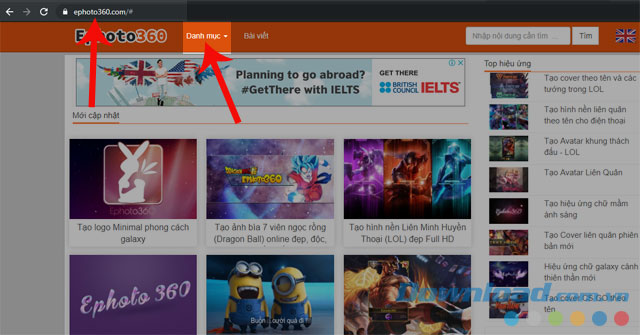
Bước 3: Ấn vào mục Hiệu ứng ảnh 3D.
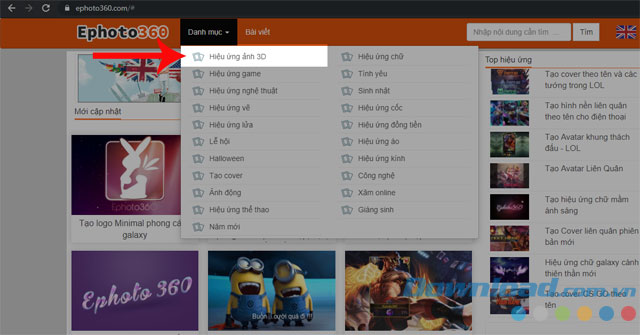
Bước 4: Chọn khung ảnh 3D mà bạn thấy đẹp nhất.
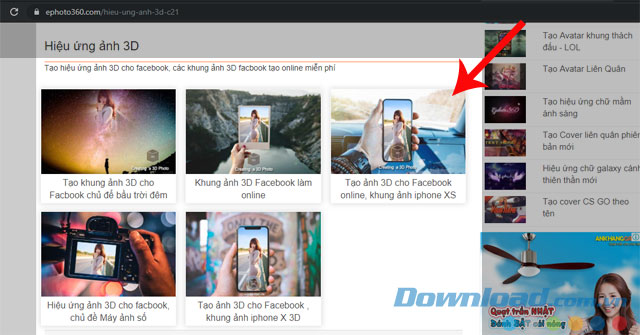
Bước 5: Click chuột vào nút Chọn ảnh.
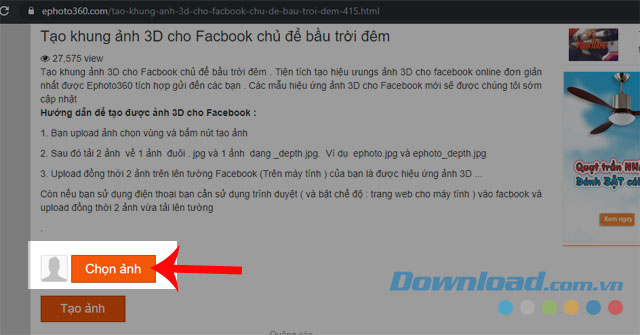
Bước 6: Chọn bất kỳ tấm ảnh nào của bạn có sẵn trong máy.
Bước 7: Điều chỉnh vị trí cắt ảnh, sau đó ấn Cắt ảnh.
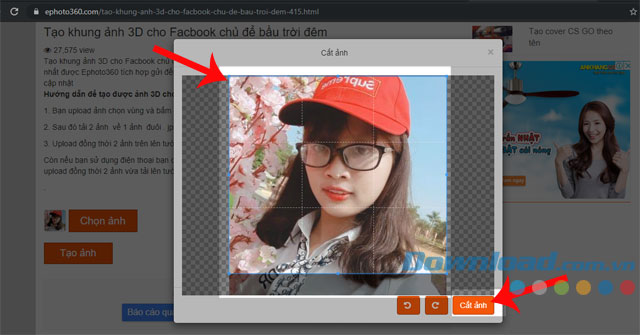
Bước 8: Nhấn vào Tạo ảnh.
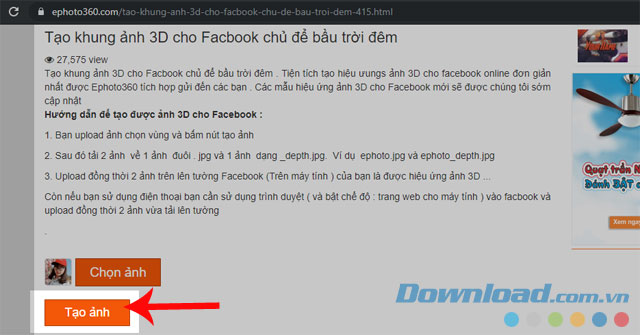
Bước 9: Ấn vào nút Lưu ảnh 1, Lưu ảnh 2. Ảnh 1 sẽ có đuôi là ".jpg" và ảnh 2 là "depth.jpg".
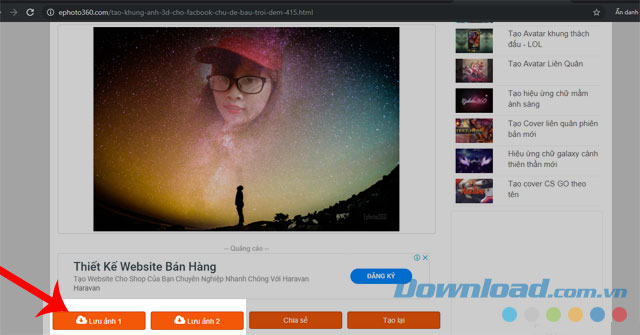
Bước 10: Truy cập vào Facebook của bạn.
Bước 11: Nhấn vào tạo bài viết mới, rồi tải hai bức ảnh bạn vừa lưu về máy.
Bước 12: Nhấn nút Đăng để chia sẻ bức hình lên dòng thời gian của bạn.
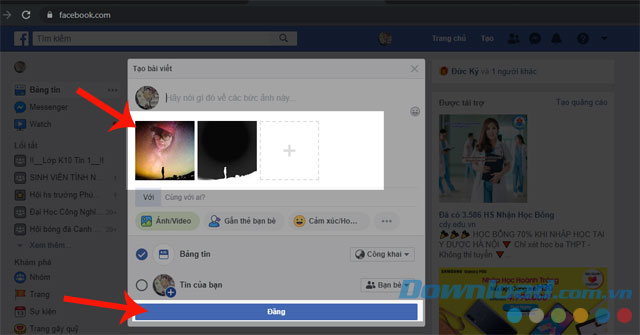
Sau đây là kết quả đạt được khi thực hiện các bước.
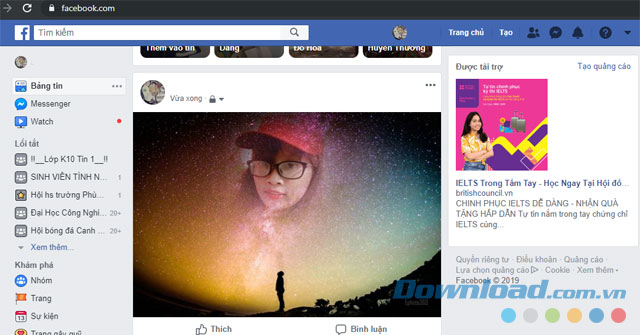
Trên đây là hướng dẫn tạo và đăng ảnh 3D lên Facebook mà không cần đến phần mềm, chúng tôi hi vọng rằng sau khi thực hiện những thao tác này mọi người sẽ có một bức ảnh thật ấn tượng với bạn bè.
Chúc các bạn thực hiện thành công!
Theo Nghị định 147/2024/ND-CP, bạn cần xác thực tài khoản trước khi sử dụng tính năng này. Chúng tôi sẽ gửi mã xác thực qua SMS hoặc Zalo tới số điện thoại mà bạn nhập dưới đây: